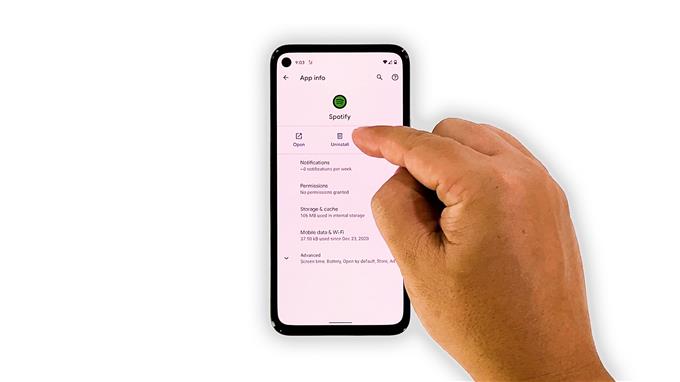V tomto videu vám ukážeme, co dělat, když prémiová služba Spotify pozastaví hudbu na zařízení Google Pixel 5. Zdá se, že Spotify mělo v posledních několika týdnech nebo měsících nějaké problémy, které ovlivnily bezplatné i prémiové uživatele. Takže pokračujte ve čtení, protože vám můžeme pomoci.
Uživatelé, kteří si předplatili Spotify Premium, si mohou stáhnout své seznamy skladeb do svých telefonů a přehrávat skladby offline. To by mělo eliminovat problémy s přehráváním, se kterými se můžete setkat, pokud pouze streamujete hudbu. Zdá se však, že někteří uživatelé zaznamenali nějaké problémy, při kterých se hudba jen pozastaví nebo zastaví. Pokud jste jedním z nich, měli byste s tím udělat následující:
První řešení: Ujistěte se, že máte stabilní připojení k internetu

Za prvé, pokud jste nepovolili offline přehrávání na Spotify, stále existuje tendence, že se hudba zastaví nebo pozastaví, pokud vaše připojení k internetu není stabilní. Takže pokud máte tento problém na svém telefonu, pak první věc, kterou musíte zkontrolovat, je připojení k internetu.
Pokud se k internetu připojujete přes Wi-Fi, ujistěte se, že jste připojeni k vlastní síti.
Také je lepší provést test rychlosti, abyste zjistili stabilitu vašeho připojení.
Poté, co to uděláte a Spotify stále pozastaví hudbu, pak přejděte k dalšímu řešení.
Druhé řešení: Zavřete Spotify a znovu jej otevřete
Je možné, že takový problém je způsoben jen docela malým problémem souvisejícím s aplikací. Po vyloučení první možnosti je tedy další věcí, kterou musíte udělat, je zavřít Spotify a poté jej znovu otevřít. Obvykle to dělá věci perfektně.
- Chcete-li to provést, přejeďte prstem ze spodní části obrazovky nahoru a zastavte se uprostřed. Zobrazí se vám aplikace, které stále běží na pozadí.
- Nyní přejeďte prstem nahoru po aplikaci Spotify a zavřete ji, a pokud chcete, můžete také zavřít všechny ostatní aplikace a uvolnit RAM a CPU, které používají.
Poté znovu otevřete Spotify a zjistěte, zda pauzy zmizely.
Třetí řešení: Vymažte mezipaměť a data Spotify
Dokud všechny ostatní aplikace na vašem zařízení fungují správně, můžete si být vždy jisti, že tento problém je na Spotify. Pokud tedy první dvě řešení problém nevyřeší, musíte dále resetovat samotnou aplikaci. Reset aplikace znamená vymazání mezipaměti a datových souborů příslušné aplikace.
Pokud tak učiníte, vymažou se stažené skladby a seznamy skladeb, ale v tuto chvíli nemáte moc na výběr. Koneckonců, můžete si je znovu stáhnout, jakmile bude problém vyřešen. Tak to uděláte takto:
- Vytáhněte zásuvku aplikace a vyhledejte Spotify.
- Klepněte a podržte jeho ikonu, dokud se nezobrazí nabídka možností.
- Klepněte na ikonu App Info.
- Klepněte na Úložiště a mezipaměť.
- Klepněte na Vymazat mezipaměť.
- Klepněte na Vymazat úložiště a poté klepněte na OK pro potvrzení.
Po vymazání mezipaměti a dat Spotify ji spusťte a poté se přihlaste ke svému účtu.
Čtvrté řešení: Odinstalujte Spotify a znovu jej nainstalujte
Většinou, když řešíte menší problém související s aplikací, předchozí řešení bude stačit k tomu, aby aplikace znovu fungovala perfektně. Pokud však Spotify stále náhodně pozastavuje hudbu i poté, co to uděláte, musíte ji z telefonu úplně odstranit. Tím také odstraníte všechny jeho instalační soubory, které mohly být poškozeny.
Poté si stáhněte novou kopii z Obchodu Play, abyste se ujistili, že používáte nejnovější verzi. Postup:
- Vytáhněte zásuvku aplikace a vyhledejte Spotify.
- Klepněte a podržte jeho ikonu, dokud se nezobrazí nabídka možností.
- Klepněte na ikonu App Info.
- Klepněte na Odinstalovat a poté klepněte na OK pro potvrzení.
- Jakmile je aplikace úspěšně odinstalována, spusťte Obchod Play.
- Vyhledejte Spotify a potom klepněte na Instalovat.
- Počkejte, až bude úspěšně nainstalován, a poté jej spusťte klepnutím na Otevřít.
Možná se budete muset přihlásit ke svému účtu a poté si stáhnout seznamy skladeb. V tuto chvíli by již měl být problém vyřešen.
A to je to, co musíte udělat, pokud prémiová služba Spotify pozastaví hudbu na Pixel 5. Doufáme, že vám tento průvodce odstraňováním problémů pomůže tak či onak.
Podpořte nás přihlášením k odběru našeho kanálu YouTube. Potřebujeme vaši podporu, abychom mohli v budoucnu pokračovat ve vytváření užitečného obsahu. Děkuji za přečtení!